Windows 11 adalah sistem operasi terbaru dari Microsoft yang menawarkan banyak fitur dan peningkatan baru. Salah satu fitur yang berguna adalah layanan lokasi, yang membantu menentukan lokasi geografis yang tepat dari perangkat Windows Anda. Lokasi yang tepat dari perangkat Anda memungkinkan aplikasi untuk memberi Anda arah, menampilkan toko dan restoran yang dekat dengan Anda, dan lainnya.
Namun, tidak semua aplikasi yang Anda gunakan memerlukan akses ke lokasi Anda. Beberapa aplikasi mungkin mencoba mengakses lokasi Anda tanpa sepengetahuan Anda, atau menggunakan informasi Wi-Fi di sekitar Anda untuk menentukan lokasi Anda. Hal ini dapat menimbulkan masalah privasi dan keamanan bagi Anda.
Untuk mengatasi hal ini, Windows 11 memberikan Anda kontrol lebih banyak untuk mengelola aplikasi mana yang dapat mengakses lokasi Anda. Anda juga dapat mengaktifkan atau menonaktifkan notifikasi saat aplikasi meminta lokasi, sehingga Anda dapat menyetujui atau menolak permintaan tersebut.
Dalam artikel ini, Bardimin akan menunjukkan kepada Anda cara mengaktifkan atau menonaktifkan notifikasi saat aplikasi meminta lokasi di Windows 11. Bardimin juga akan menjelaskan apa yang terjadi jika Anda menonaktifkan notifikasi tersebut, dan bagaimana cara melihat aktivitas terbaru aplikasi yang menggunakan lokasi Anda.
Langkah-langkah untuk Mengaktifkan atau Menonaktifkan Notifikasi Saat Aplikasi Meminta Lokasi di Windows 11
Untuk mengaktifkan atau menonaktifkan notifikasi saat aplikasi meminta lokasi di Windows 11, Anda perlu mengikuti langkah-langkah berikut:
- Buka Settings (Win+I).
- Klik/tap pada Privacy & security di sisi kiri dan klik pada Location di sisi kanan.
- Temukan opsi Notify when apps request location di layar ini. Anda akan melihat sebuah tombol di sebelah opsi tersebut. Keadaan default dari tombol tersebut adalah On, yang berarti pengaturan tersebut diaktifkan secara default. Untuk menonaktifkan (atau mengaktifkan kembali) pengaturan tersebut, Anda dapat klik/tap pada tombol On/Off.
- Anda sekarang dapat menutup Settings jika Anda mau.
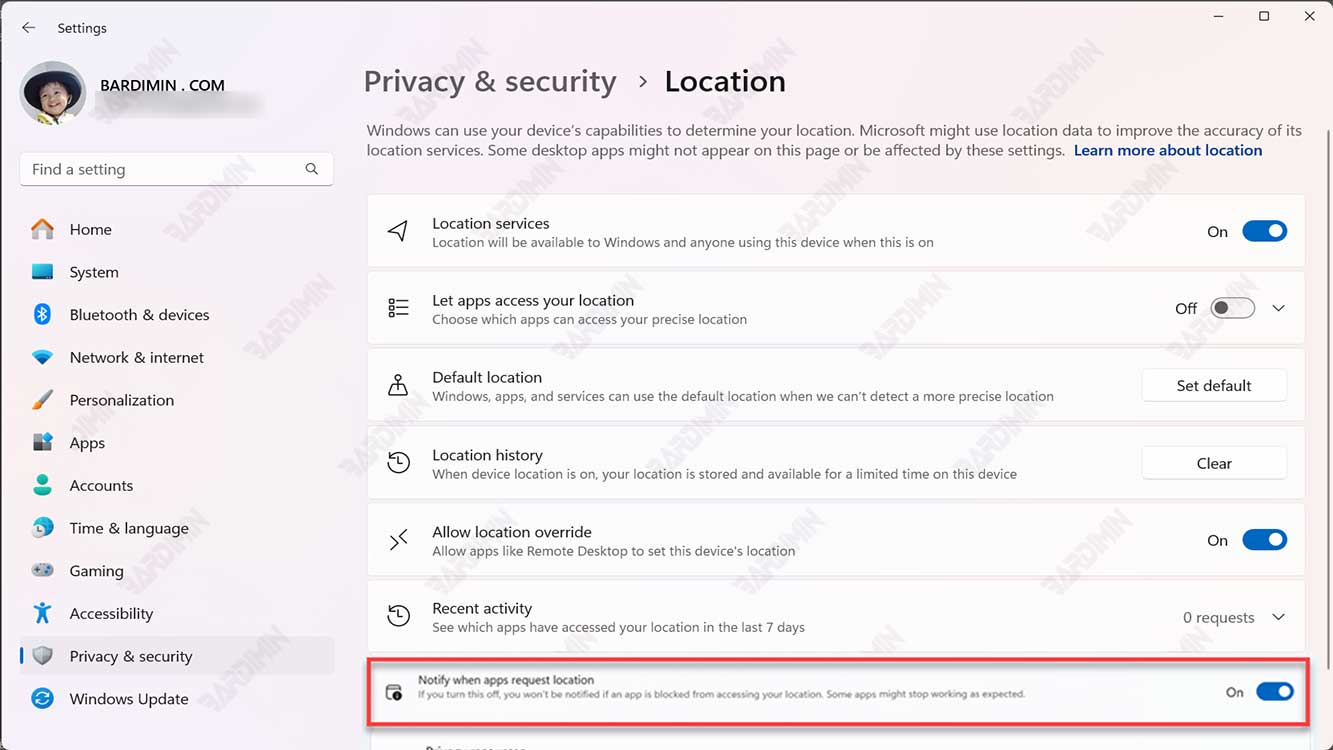
Apa yang Terjadi Jika Anda Menonaktifkan Notifikasi Saat Aplikasi Meminta Lokasi?
Jika Anda menonaktifkan notifikasi saat aplikasi meminta lokasi, Anda tidak akan mendapatkan pemberitahuan jika sebuah aplikasi diblokir dari mengakses lokasi Anda. Beberapa aplikasi mungkin berhenti berfungsi seperti yang diharapkan.
Misalnya, jika Anda menggunakan aplikasi peta, cuaca, atau perjalanan, Anda mungkin tidak dapat mendapatkan informasi yang akurat atau relevan dengan lokasi Anda. Anda juga mungkin kehilangan beberapa fitur atau fungsi yang bergantung pada lokasi Anda.
Jika Anda ingin mengizinkan aplikasi tertentu untuk mengakses lokasi Anda, Anda dapat melakukannya secara manual melalui Settings. Anda dapat mengubah izin akses lokasi untuk setiap aplikasi secara individual, atau mengaktifkan atau menonaktifkan layanan lokasi secara keseluruhan.
Bagaimana Cara Melihat Aktivitas Terbaru Aplikasi yang Menggunakan Lokasi Anda?
Jika Anda ingin melihat aktivitas terbaru aplikasi yang menggunakan lokasi Anda, Anda dapat melakukannya melalui Settings. Anda dapat melihat daftar aplikasi yang menggunakan lokasi Anda atau informasi Wi-Fi di sekitar Anda dalam bagian Recent activity di halaman Location Settings. Anda juga dapat melihat ikon lokasi di area taskbar saat aplikasi sedang digunakan. Hal ini akan membantu Anda memantau kapan aplikasi menggunakan informasi ini.
Jika Anda ingin menghapus aktivitas terbaru aplikasi yang menggunakan lokasi Anda, Anda dapat melakukannya dengan mengklik/tap pada Delete di bawah bagian Recent activity. Hal ini akan menghapus semua riwayat lokasi yang disimpan di perangkat Anda.
Kesimpulan
Notifikasi saat aplikasi meminta lokasi adalah fitur baru di Windows 11 yang membantu Anda mengelola privasi dan keamanan lokasi Anda. Anda dapat mengaktifkan atau menonaktifkan fitur ini melalui Settings, dan juga melihat aktivitas terbaru aplikasi yang menggunakan lokasi Anda. Jika Anda menonaktifkan fitur ini, Anda tidak akan mendapatkan pemberitahuan jika sebuah aplikasi diblokir dari mengakses lokasi Anda, dan beberapa aplikasi mungkin berhenti berfungsi seperti yang diharapkan.
Semoga artikel ini bermanfaat bagi Anda. Jika Anda memiliki pertanyaan, saran, atau masukan, silakan tinggalkan komentar di bawah. Terima kasih telah membaca.

